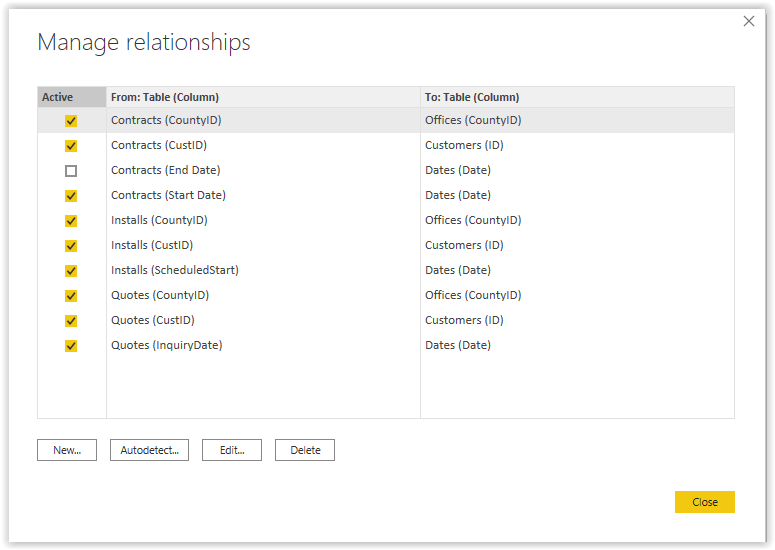Relaties van gegevensmodellen
In traditionele Excel-rapportages brengen gebruikers over het algemeen verschillende velden uit meerdere tabellen naar een primaire tabel met behulp van de functies VERT.ZOEKEN(), HORIZ.ZOEKEN() of INDEX/VERGELIJKEN(). Daarnaast vullen ze deze zoekacties aan met voorwaardelijke berekeningen, zoals SOMMEN.ALS(), GEMIDDELDEN.ALS() en SUBTOTAAL(), onder andere.
Een gegevensmodel elimineert de noodzaak van meerdere zoekopdrachten via de implementatie van relaties tussen tabellen. Dankzij relaties kunnen moderne analisten snel analyses uitvoeren op meerdere tabellen en op veel grotere hoeveelheden gegevens.
Relatie-instellingen
Voordat u verbindingen maakt of gegevens importeert, controleert u de huidige instellingen voor uw rapport. Deze verificatie kan u mogelijk tijd besparen tijdens de installatie of helpen voorkomen dat u meer werk hoeft te doen om onnauwkeurige automatisch gedetecteerde relaties te verwijderen.
Ga naar Bestandsopties > en instellingen > Opties > [huidig bestand] Relaties voor gegevens laden>.
Als het selectievakje Nieuwe relaties automatisch detecteren is ingeschakeld, probeert Power BI relaties tussen tabellen te identificeren en te maken nadat tabellen vanuit Power Query in uw model zijn geladen. Dit proces is gebaseerd op overeenkomsten tussen tabel- en kolomnamen, maar het is niet perfect.
Inleiding tot relaties
U kunt een relatie weergeven met behulp van een lijn die de twee tabellen verbindt. Wanneer u de muisaanwijzer op de regel houdt, worden de twee overeenkomende velden waarop de relatie is gebaseerd, weergegeven. In het volgende voorbeeld ziet u dat het veld CustID uit de tabel Quotes wordt uitgelijnd met het veld Id uit de tabel Klanten.
Indicatoren langs de lijn helpen een kijker bij het begrijpen van kardinaliteit, kruisfilterrichting en of de relatie actief (ononderbroken lijn) of inactief (stippellijn) is. Dit concept wordt later in meer detail besproken.
Het maken van deze relaties is snel en eenvoudig, met veel verschillende methoden die verschillende niveaus van detail of eenvoud hebben.
De eenvoudigste manier om een relatie te maken, is door naar de gegevensmodel - of diagramweergave te gaan en vervolgens een veld van de ene tabel naar een veld in een andere tabel te slepen. Het gegevensmodel interpreteert de relatie tussen de twee velden en als deze redelijk duidelijk is, wordt de relatie weergegeven.
Een andere gedetailleerdere benadering voor het maken van relaties is via het Relaties beheren venster. U kunt dit venster openen in Power BI op het tabblad Start in de modelweergave of in Excel op het tabblad Gegevens via de knop Relaties .
De eerste weergave wanneer u een van deze knoppen selecteert, is een samenvatting van alle relaties in het gegevensmodel.
Notitie
Het venster Relaties in Excel bevat dezelfde informatie, samen met dezelfde opties, zoals de functie Autodetectie .
In het venster Relaties beheren kunt u een bestaande relatie bewerken of een nieuwe relatie maken. Met beide selecties gaat u naar dezelfde wizard Relatiedefinitie.
Als u de relatie op deze manier wilt definiëren, selecteert u de twee tabellen in de vervolgkeuzelijsten en markeert u vervolgens de bijbehorende kolommen/velden die u in de relatie wilt koppelen. De wizard bepaalt automatisch de kardinaliteit en kruisfilterrichting van de relatie. Het biedt u ook de mogelijkheid om de relatie actief te maken.
Notitie
U kunt meerdere kolommen gebruiken om een relatie te definiëren door ctrl ingedrukt te houden en de velden te selecteren. Er wordt een numerieke waarde weergegeven naast elk pictogram om aan te geven hoe ze met elkaar zijn uitgelijnd.
Kardinaliteit en kruisfilterrichting zijn complexe instellingen die gevolgen hebben voor uw gegevensmodel wat betreft prestaties, functionaliteit en gebruiksgemak.
Kardinaliteit
De instelling kardinaliteit weerspiegelt de richting van de gegevens en hoe de tabellen zich tot elkaar verhouden. Deze relatie kan een-op-veel (1 tot *), een-op-een (1 tot 1) of veel-op-veel (* tot *) zijn. Met deze definities wordt beschreven hoeveel waarden van één type in elke tabel kunnen worden gevonden.
Een-op-veel
In een een-op-veel-relatie wordt een unieke waarde in de ene tabel vaak gevonden in de andere tabel. Deze relatie wordt het meest gebruikt in gegevensmodellen. Een voorbeeld is een producttabel met meerdere eigenschappen die zijn gerelateerd aan elk product dat is gekoppeld aan een verkooptabel met meerdere records voor elk product.
Een-op-een
In een een-op-een-relatie heeft een waarde één unieke vermelding in beide tabellen. Een-op-een-relaties zijn ongebruikelijk en een auteur voegt doorgaans een-op-een-relaties samen in één tabel voor gebruik in een gegevensmodel.
Veel-op-veel
In een veel-op-veel-relatie heeft een unieke waarde die is overgenomen uit de overeenkomende kolom meerdere vermeldingen in beide tabellen. Veel-op-veel-relaties vereisen zorgvuldige overweging en geavanceerde technieken voor passend beheer. Wanneer u begint met Power BI, moet u veel-op-veel-relaties vermijden, omdat deze soms ongewenste resultaten kunnen opleveren met betrekking tot metingen.
Kruisfilterrichting
De instelling Kruisfilter geeft aan het gegevensmodel door hoe filters tussen twee tabellen worden doorgegeven. In de modelweergave vertegenwoordigen de pijl(en) in het midden van de lijn de kruisfilterrichting.
Actief en inactief
U kunt van tijd tot tijd meerdere relaties tussen tabellen instellen (bijvoorbeeld de velden Orderdatum en Verzenddatum uit een verkooptabel en het veld Datum van een kalendertabel). U mag slechts één actieve relatie tussen twee tabellen tegelijk, maar u kunt inactieve relaties instellen voor gebruik in geavanceerdere DAX-metingen (Data Analysis Expressions).